El menú de inicio se cambió en Windows 8/8.1, y refinado en Windows 10. En su mayor parte, el menú Inicio en Windows 10 es funcional y no el desastre que originalmente era cuando Microsoft intentó cambiarlo por primera vez. Todavía tiene mosaicos que son una forma rápida de iniciar sus aplicaciones favoritas, y tiene la lista de aplicaciones donde puede buscar y ejecutar cualquier aplicación instalada en su sistema. Si aún no le gusta, puede reemplazar los mosaicos del menú Inicio con la lista de aplicaciones. Así es cómo.

Reemplace los mosaicos del menú Inicio con la lista de aplicaciones
Para reemplazar los mosaicos del menú Inicio con ellista de aplicaciones, primero tendrá que eliminar cada mosaico que está anclado en el menú Inicio. Esto va a ser un poco tedioso aunque, si está en Windows 10 1903, puede desanclar grupos enteros de mosaicos. Para hacer esto, haga clic con el botón derecho en el pequeño botón de "posicionamiento" al final del final de un grupo de mosaicos y seleccione la opción "desanclar grupo de Inicio". No importa si un grupo de mosaicos tiene un nombre o no. Puede desanclar un grupo de mosaicos sin nombre de la misma manera que puede desanclar un grupo de mosaicos con nombre.
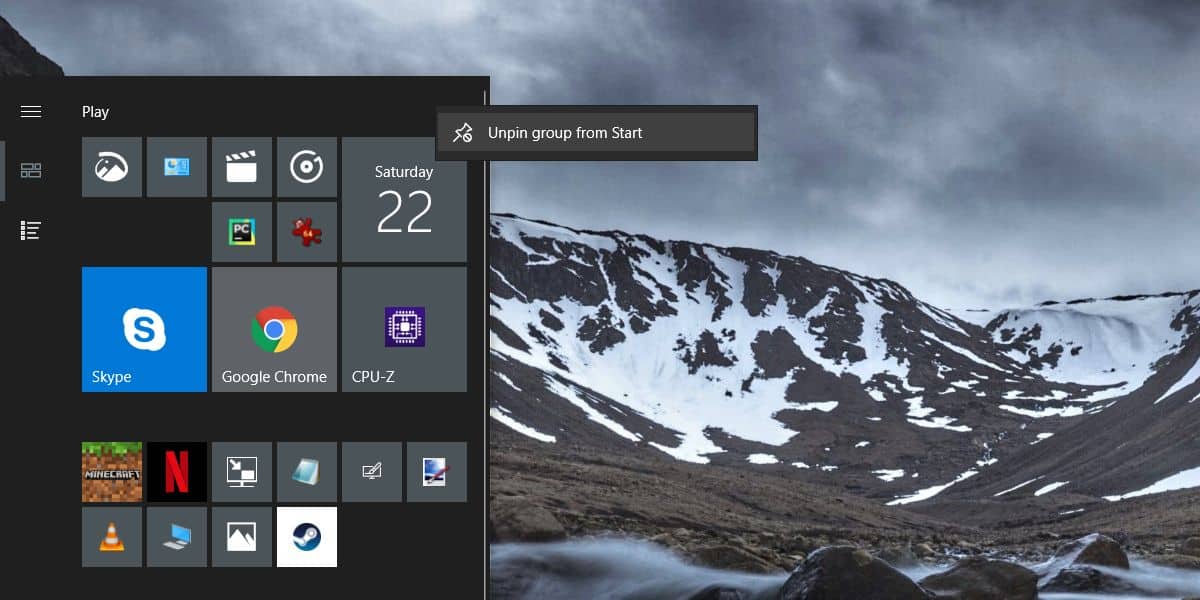
Una vez que hayas desanclado todos los mosaicos, estarásbásicamente se quedará con una columna vacía bastante grande. Para solucionarlo y reemplazarlo con la lista de aplicaciones, abra la aplicación Configuración y vaya al grupo de configuración Personalización. Seleccione la pestaña Inicio y active la opción "Mostrar lista de aplicaciones en el menú Inicio".
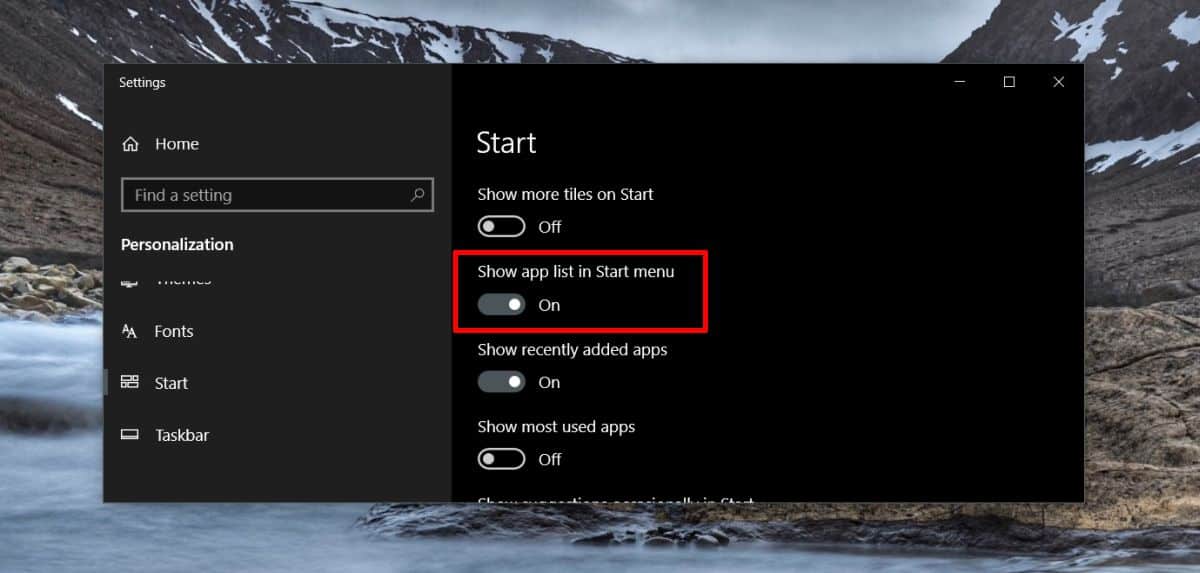
La próxima vez que toque la tecla de Windows en suteclado, obtendrá solo la lista de aplicaciones y no mosaicos. No verá la columna vacía del menú Inicio que solía aparecer como un área de "marcador de posición" para los mosaicos que tenía que fijar.
La lista de aplicaciones está ordenada en orden alfabético ySi hace clic en las letras, obtiene una especie de marcación rápida que le permite saltar directamente a una letra en particular. Es una forma rápida de acceder a una aplicación que comienza con una letra determinada sin tener que desplazarse manualmente por la lista de aplicaciones.
Tenga en cuenta que una vez que desancla las fichas delMenú de inicio, y luego decides que no eran tan malos, tendrás que anclarlos todos de uno en uno. Si no está seguro de que le gustará el cambio, es una buena idea hacer una copia de seguridad del diseño del menú Inicio para poder restaurarlo fácilmente más tarde.












Comentarios